読んで面白かった記事やニュース、勉強中のものなどなど、Notionのデータベースでまとめると便利ですよ!
メモ帳にまとめていた頃と比較すると、インプット効率が格段にアップしたので、ぜひ普段ネットで情報収集している人にはまねしてほしいです。
インプットまとめデータベースを作る
手順です。こだわらなければ10分くらいで完了します。
- ページとデータベースを作る
- プロパティを設定する
- ビューを設定する
- プラグインと連携する(便利)
ページとデータベースを作る
まずはまとめたい場所に、まとめる用のページとデータベースを作りましょう。
「/data」までスラッシュコマンドを入れると「インラインデータベース」が出てくるのでそれを使いましょう。
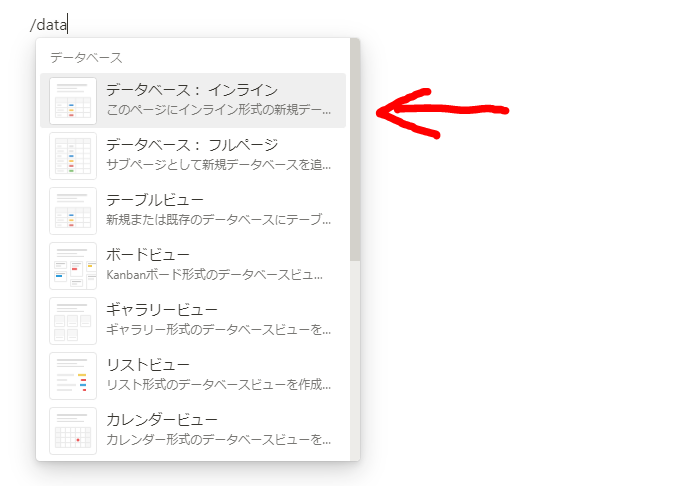
プロパティを設定する
続いて、データベースで管理したい情報をプロパティに落としていきます。
自分がどんなインプットをしていて、どうやって見返したいのかを考えながら設定します。ここが一番時間かかるところですね。こだわりなければ一瞬で終わりますが(笑)
オススメのプロパティは下記です。
- タイトル(初期設定そのまま):インプット内容のタイトルを記載
- URLプロパティ:インプットした記事などのURLを貼り付け
- マルチセレクトプロパティ:インプットした情報のカテゴリを管理
- テキストプロパティ:自分の考えや記事の要約を記載
- 日付プロパティ:インプットした日時を記載
- AIテキストプロパティ:インプット記事を自動で要約(課金必須)

ここは後からいくらでも追加や削除が可能なので、まずは最低限からでも設定してみましょう。私はNoteから引っ張ってきた記事は、作者用のプロパティとかも用意していましたが、管理項目が増えすぎて煩雑だったので削除しました。一方AI要約は、課金したので追加しています。意外と便利。
ビューを設定する
データベースを見やすいビューにしましょう。私は初期のテーブルビューそのままです。
他のビューだと、例えばギャラリービューにすると下記のようにアイキャッチ画像も出てくるので視認性は高いです。
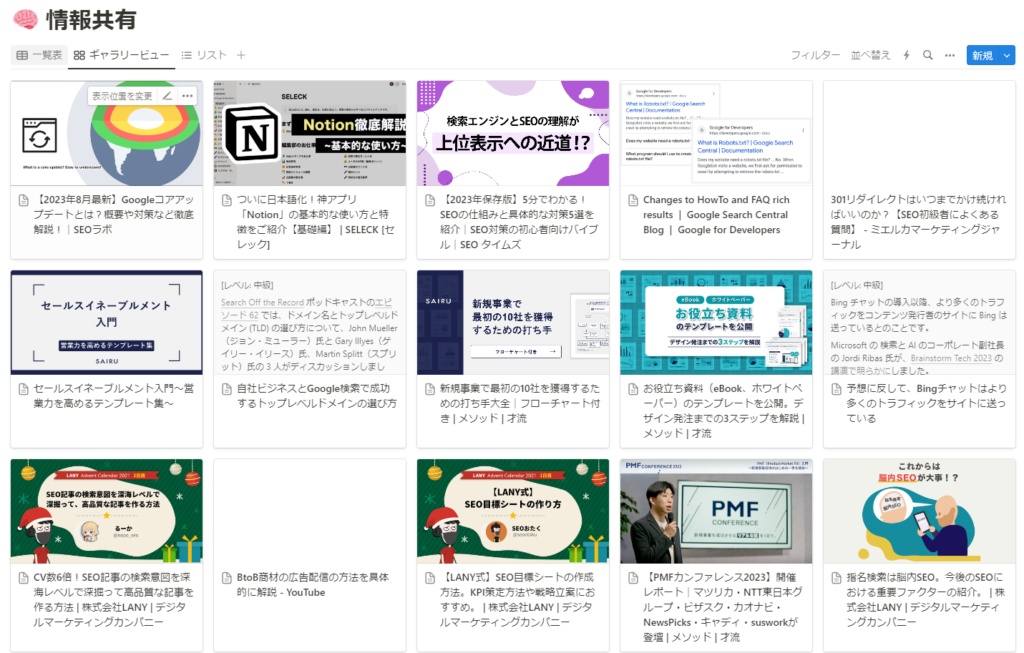
リストビューにしてカテゴリーごとにグループ化すると、このようにカテゴリーごとの記事一覧が見れます。
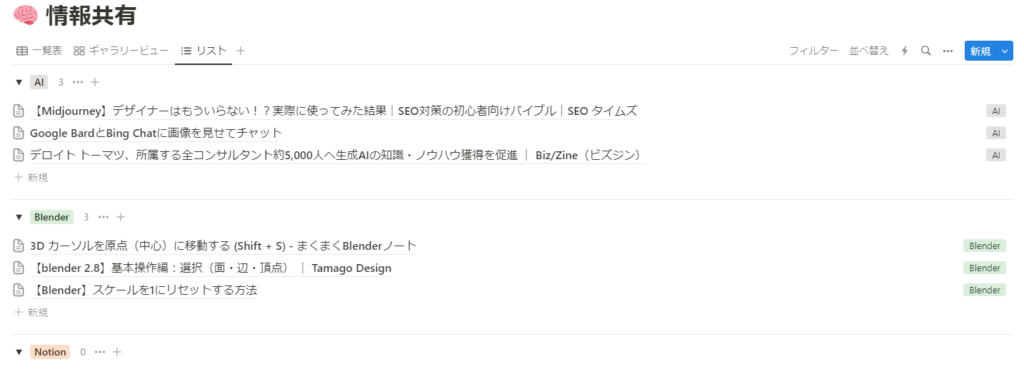
プラグインと連携する(便利)
最後にやっておくと便利なこと、プラグインとの連携です。
GoogleChromeのプラグイン、Save to Notionを使います。導入方法などは下記記事で紹介しています。
https://venchanger.com/notion/plugin-recommend/
これを使うと、記事を読んでからまとめるまでの時間が短縮できます。こんな感じで使えます。
- 記事を読む
- Chrome右上のプラグインから、選択
- 保存先のデータベース選んで完了
下記GIFのように、設定済んでいれば2秒くらいでNotionに保存完了です。
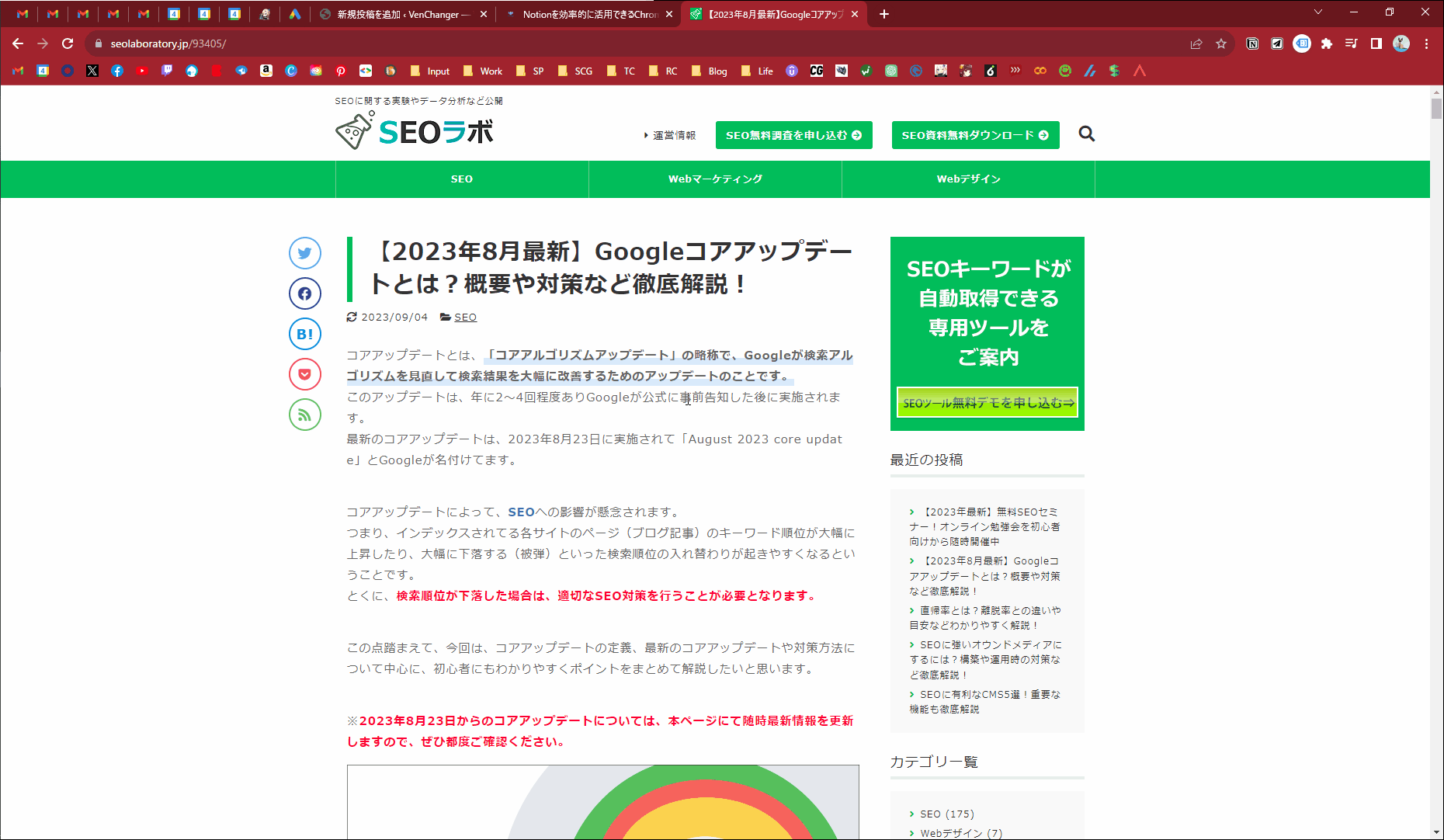
保存される内容は、ページタイトル・URL・記事内容のみなので、その他プロパティは別途メモしにいく必要があります。
たったこれだけでデータベース完成
Notion操作に慣れていない方でも、30分くらいでできると思います!
ここに残っているとURLの取得も楽なので、一緒に仕事している人に見てもらいたい記事の共有もすぐできるようになります。企業ユーザーの場合は、社員でインプットリスト共有して知識のシェアをしているケースもあります。
このデータベース一個あるだけで、インプットや仕事の幅が広がりますので、ぜひ作ってみてください。

